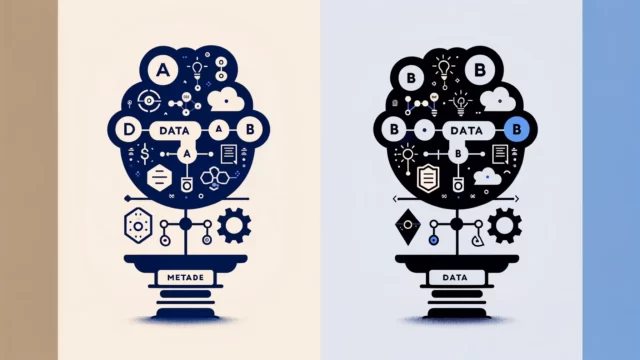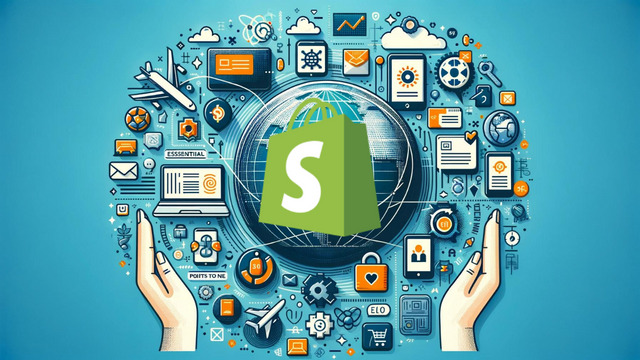今回は、話題のAI技術を活用して、画像内の人物の服装を自由自在に変えられる「Outfit2Outfit」の使い方を分かりやすく解説します。
Outfit2Outfitとは?
Outfit2Outfitは、AIの力で画像内の人物が着ている服を別の服装に置き換えることができる革新的な技術です。OpenAIのcomfyUI設定ファイルとGoogle Colabを組み合わせることで、誰でも簡単にこの技術を利用できます。。。いやウソです。実際はcomfyUIが初心者には分かりづらくアレルギーを起こす人もいます汗
なのでザックリとどういうものかを含めて分かりやすい動画を貼り付けますので、是非ご参考ください。
準備するもの
- cbit AIのAPIキー
- Google Colabのアカウント
- 動画の説明欄で提供されているZIPファイル(workflow.JSON設定ファイル)
- 着せ替えたい画像
Outfit2Outfitの使い方
- cbit AIでAPIキーを取得cbit AIのウェブサイトにログインし、アカウント設定ページからAPIキーを生成します。生成されたAPIキーは大切に保管してください。
- Google Colabで環境設定Google Colabで新しいノートブックを作成し、ランタイムタイプをPython 3、ハードウェアアクセラレータをT4 GPUに変更します。動画の説明欄にあるインストールコマンドをコピーしてノートブックに貼り付け、実行します。
- APIキーを入力実行したコードにcbit AIのAPIキーを入力し、Enterキーを押します。処理には時間がかかる場合があります。
- conf UIにアクセス処理が完了するとリンクが表示されるので、クリックしてconf UIにアクセスします。
- 設定ファイルを読み込みダウンロードしたZIPファイル内の「workflow.JSON」ファイルをconf UI画面にドラッグアンドドロップします。
- 画像をアップロード「Load Image」ブロックのアップロードボタンから、着せ替えたい画像をアップロードします。
- 新しい服装を指定画像内の人物が着ている新しい服装を指定します(例:Tシャツ)。
- 画像生成を開始「Q Prompt」ボタンをクリックして画像生成を開始します。数分かかる場合があります。
- 画像を保存生成された画像を右クリックし、「画像を保存」を選択して保存します。
このスキルがビジネスとしてどう活かせる?
現在、モデル画像と服画像をかけ合わせて着せ替える簡単な方法はまだ存在していません。
Temu.comみたいに無地の服に、色違いの画像を生成することは、StableDiffusionやPhotoshopのAI機能でできなくは無いようなのですが、柄やロゴなどが違う別の商品を着せ替えることができた事例はまだありません。
商品画像を追加するだけで着せ替えることができれば、随分と楽なんですけどね。というかそういうことができるAIマスターが出現すれば、企業からの引き合い間違いなしです。
私も現在、合間を縫って技術検証してますので、手法を生み出せればブログで解説していきたいと思います。
まとめ
Outfit2Outfitを使えば、誰でも簡単に画像の服を着せ替えることができます。。。とは言えませんよね笑
全くAIを触れたことが無い人にとっては、まるでプログラミングを学んでいるかのような難しさに見えてしまいますが、1つ1つの操作を進めていけば使えるようになります。躓く瞬間もあるかもしれませんが、一通りの作業ができてしまえば、あとはドンドン着せ替えられるので!
ファッション業界やゲーム・アニメ業界など、様々な分野での活用が期待される技術です。ぜひこの機会に試してみてください。
注意点
- cbit AIのAPIキーは大切に保管してください。
- Google Colabの利用にはGoogleアカウントが必要です。
- 画像生成には時間がかかる場合があります。
- 生成された画像は個人利用の範囲内で使用してください。
おわりに
この記事がOutfit2Outfitの使い方を理解する上で少しでもお役に立てれば幸いです。AI技術の進化は目覚ましく、今後も様々な面白いツールが登場することが予想されます。ぜひ最新情報をチェックして、AIの可能性を最大限に活用しましょう。